在使用安卓系统时,我们时常会遇到系统自动升级的情况。但有时,我们并不希望进行升级,而是希望阻止这一过程。本文将详细阐述如何在安卓系统中屏蔽系统升级的方法。
方法一设置自动更新项
多数安卓手机在设置中,软件更新或系统更新选项下,设有自动更新功能的选项。通常情况下,这一功能是开启的,用户可以选择将其关闭。一旦系统检测到新升级包,关闭自动更新后,系统便不会自动下载并安装。这样做的好处是,可以避免占用过多内存,同时防止手机现有配置性能受损。以老款手机为例,新系统可能会使其运行速度变慢。
此外,关闭自动更新还有一优点,那就是能自主选择是否升级系统。在充分了解新系统的特性、优化内容等细节后,再做决定。通常,这一操作并不复杂。尽管不同手机品牌的设置界面各异,但大体位置还是相对容易找到的。
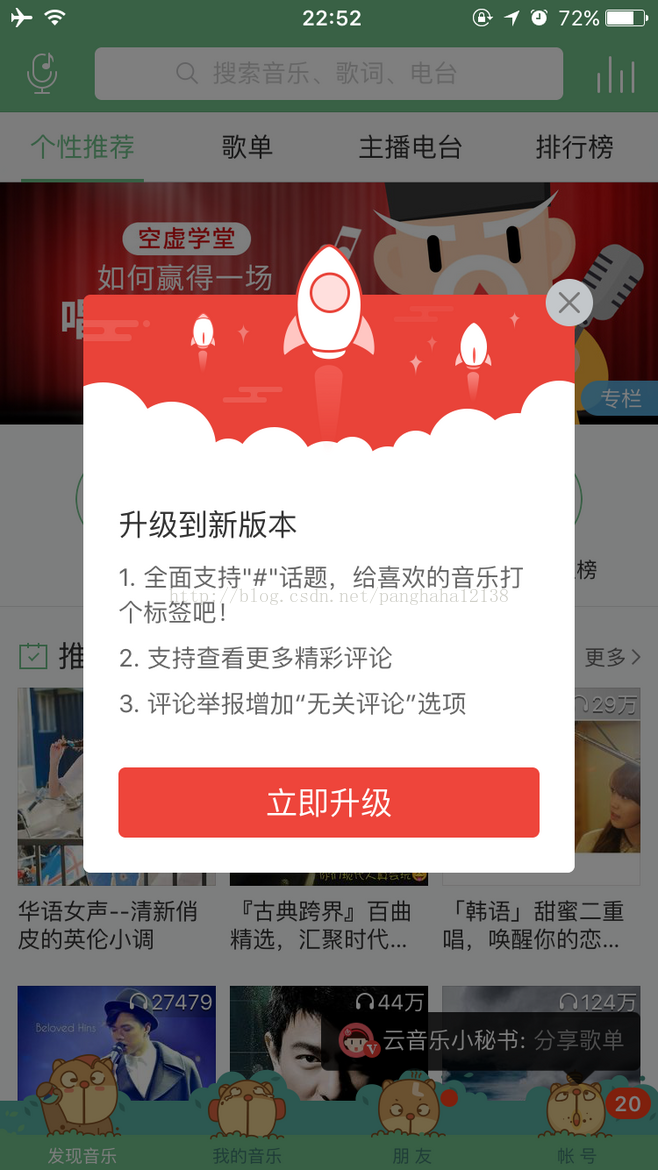
方法二冻结系统更新应用

有些安卓手机能够通过使用“冻结系统更新”这款应用来拦截系统更新。若你的手机已经拥有了ROOT权限,那么你可以借助像“钛备份”这样的应用来进行冻结。完成冻结后,该应用将无法正常运行,进而无法探测到新的系统版本。必须注意的是,冻结操作需谨慎进行,一旦操作失误,可能就得重新刷机才能恢复手机的功能。
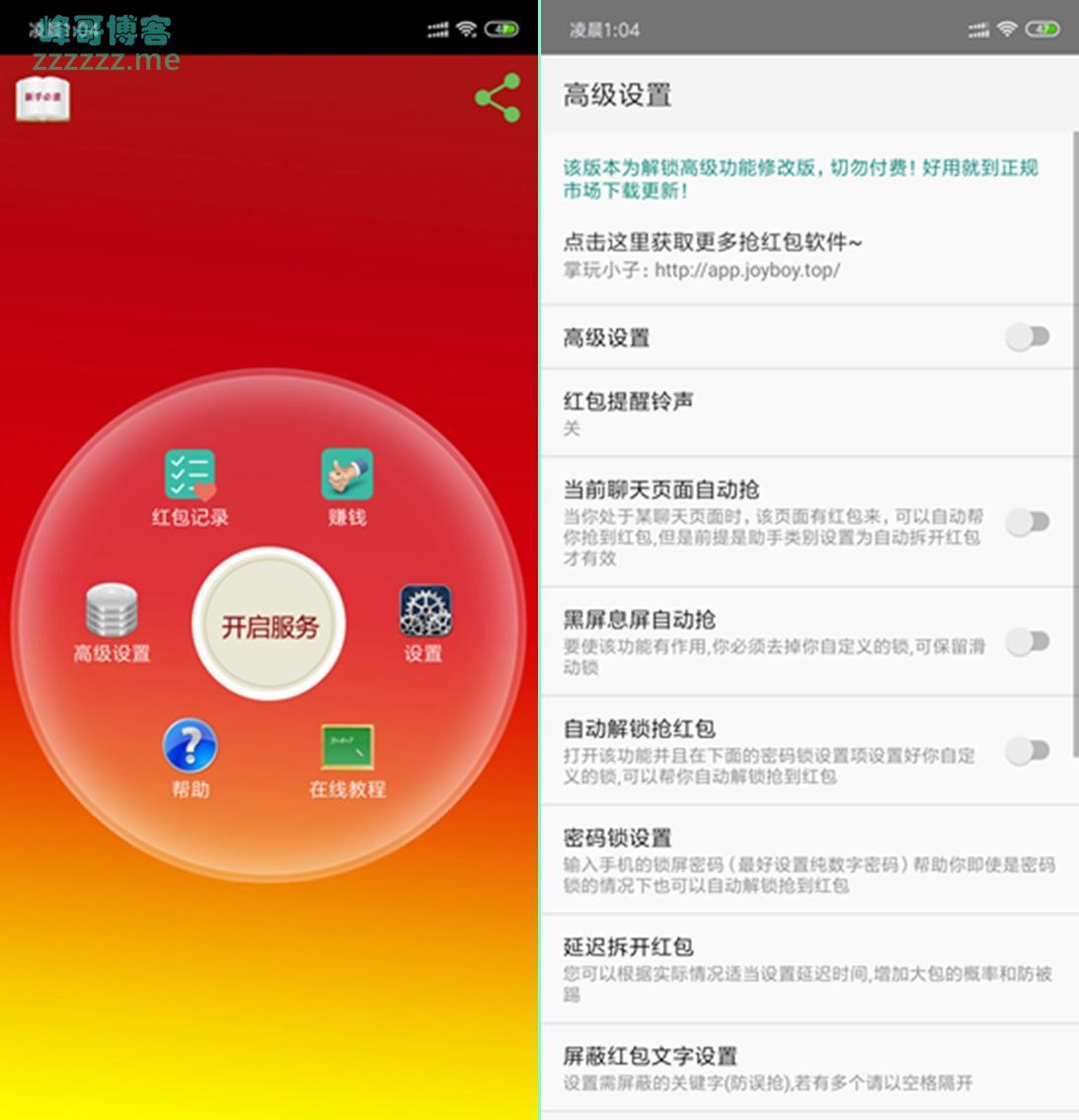
并非所有手机都适宜采用冻结手段来阻止系统升级。某些新品牌的手机,因系统安全机制存在缺陷,可能无法实现冻结。即便成功冻结,系统也可能检测到异常,进而引发其他问题,比如设备死机或某些软件无法正常运作。

方法三修改配置文件
熟悉手机的用户可以调整配置文件。需在特定系统文件夹中寻找与系统更新检测有关的配置文件,并对参数进行修改。如此操作,系统可能就不会再进行更新检测。但请注意,这一操作技术门槛较高,若设置不当,可能会对系统造成严重损害。

这种做法并不适合一般手机用户,因为操作它需要一定的技术知识和经验。此外,在修改文件之前,务必要备份好相关文件。同时,要明确自己修改的内容可能带来的影响。否则,可能会导致手机无法正常启动,或者引发其他严重问题。

方法四避免连接WiFi下自动下载
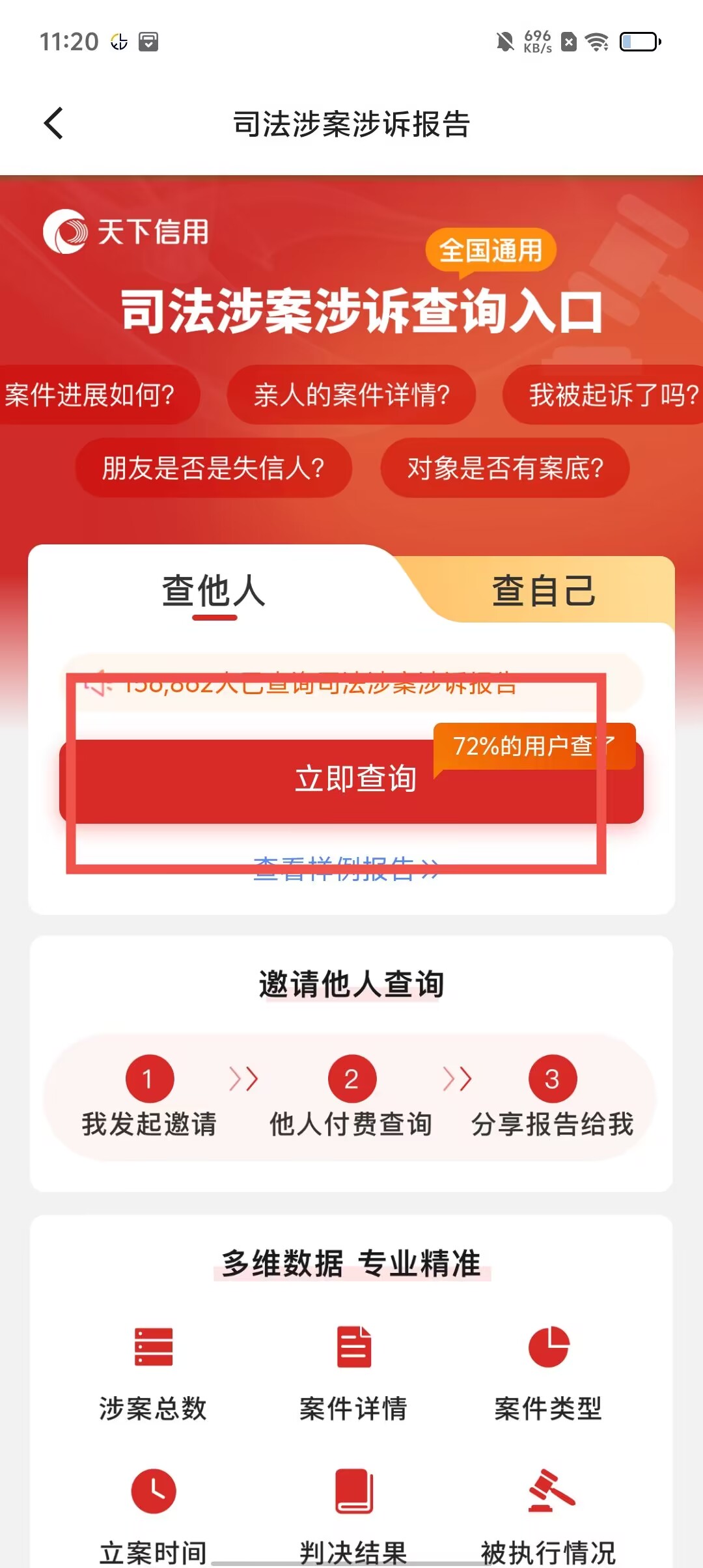
不少安卓设备在接入WiFi时,会自动下载系统更新文件。我们可对设置进行调整,确保WiFi连接时,不自动下载特定类型的文件,并将系统更新文件类型纳入其中。此做法的初衷在于,有时手机在未察觉的情况下,连接WiFi便自动启动下载,这不仅消耗手机存储空间,还会占用网络流量。
在公共WiFi环境下,若自动下载大型的系统升级包,可能会干扰其他设备的网络使用。因此,合理限制WiFi自动下载权限,能有效防止不期而至的系统升级包下载。

方法五使用第三方应用
市面上存在一些第三方软件,宣称能阻止安卓系统的更新。使用这类软件时,首先要确认软件来源的安全性,以防下载到恶意软件,导致手机隐私泄露或系统受损。此外,这类软件的效果并非绝对,有些可能在特定系统版本或手机型号上才能发挥作用。
某些第三方应用可能与手机自带的系统应用发生冲突,这可能会导致系统运行不稳定,或者出现一些奇怪的现象,比如频繁弹出大量无用的提示框。
你是否曾尝试过阻止安卓系统的升级?期待大家能分享自己的相关经验。同时,也欢迎为这篇文章点赞和转发。









